Dieser vom kostenlosen Datei-Konverter bereitgestellte Beitrag stellt die Formate VOB und FLV vor und bietet schnelle Methoden zur Konvertierung von VOB in FLV und umgekehrt. Darüber hinaus erfahren Sie im letzten Teil, wie Sie VOB- und FLV-Dateien abspielen können.
Teil 1: Über die VOB- und FLV-Dateien
Bevor wir Ihnen die Methoden zur Konvertierung von VOB in FLV vorstellen, erklären wir Ihnen zunächst die VOB- und FLV-Dateien.
Was ist eine VOB-Datei
Was ist eine VOB-Datei? Bei VOB handelt es sich um ein Containerformat, das digitales Video, Audio, Untertitel, DVD-Menüs und Navigationsinhalte speichern kann. Normalerweise basiert eine VOB-Datei auf dem MPEG-Format und wird oft im VIDEO_TS-Ordner im Stammverzeichnis einer DVD mit der Dateierweiterung .vob gefunden. Dateien im VOB-Format können wie DVDs verschlüsselt werden und das DVD-Menü in einer VOB-Datei kann nicht interagiert werden.
Wenn Sie VOB-Dateien auf Social-Media-Plattformen wie YouTube teilen möchten, sollten Sie die VOB-Dateien in die vom Video-Streaming unterstützten Formate wie FLV konvertieren. Und FLV ist der Standard für die Videoübertragung über das Internet.
Was ist eine FLV-Datei
FLV, kurz für Flash Video, ist ein von Adobe Systems entwickeltes Containerdateiformat, das zur Bereitstellung von digitalen Videoinhalten wie Fernsehsendungen, Filmen usw. verwendet wird. FLV-Dateien sind aufgrund ihrer kleinen Größe, schnellen Ladegeschwindigkeit und guten Videoqualität im Internet weit verbreitet. Daher ist das FLV-Dateiformat eine ideale Wahl, wenn Sie Ihre Videos in sozialen Medien teilen möchten.
Teil 2: Wie kann man VOB zu FLV umwandeln
Wie kann man VOB zu FLV umwandeln? Im Folgenden finden Sie 8 einfache VOB-zu-FLV-Konverter, die Ihnen bei der Konvertierungsaufgabe helfen können.
Methode 1. MiniTool Video Converter
MiniTool Video Converter ist ein exzellenter VOB-zu-FLV-Konverter. Er unterstützt das Importieren und Exportieren vieler Video- und Audio-Formate, einschließlich, aber nicht beschränkt auf VOB, FLV, MP4, MKV und MOV. Dieses Tool kann Video in Video, Video in Audio und umgekehrt konvertieren. Um die Konvertierung effizienter zu machen, bietet es eine Stapelkonvertierungsfunktion, mit der Sie bis zu 5 Dateien gleichzeitig konvertieren können.
MiniTool Video Converter ist kostenlos und einfach zu bedienen, was es zu einer guten Wahl für Einsteiger macht. Es ermöglicht auch den Benutzern, die Video-Bitrate, die Auflösung, die Bildrate usw. entsprechend ihren speziellen Bedürfnissen anzupassen. Darüber hinaus hat dieses Tool keine Größenbeschränkungen und fügt keine Wasserzeichen zu den konvertierten Dateien hinzu.
Klicken Sie auf den nachstehenden Download-Button, um MiniTool Video Converter herunterzuladen und zu installieren. Danach führen Sie die Schritte aus, um VOB mit diesem kostenlosen Konverter in FLV zu konvertieren.
MiniTool Video ConverterKlicken zum Download100%Sauber & Sicher
Schritt 1. Starten MiniTool Video Converter.
Schritt 2. Standardmäßig wird die Seite Video konvertieren angezeigt und klicken Sie dann auf Dateien hinzufügen in der oberen linken Ecke oder auf den Bereich Dateien hinzufügen oder hierher ziehen, um die Konvertierung zu starten, um Ihre VOB-Datei zu laden. Dieses Tool unterstützt ebenfalls das Hinzufügen eines Ordners. Um dies zu tun, klicken Sie auf das Dreiecksymbol neben Dateien hinzufügen und wählen Sie Ordner hinzufügen aus.
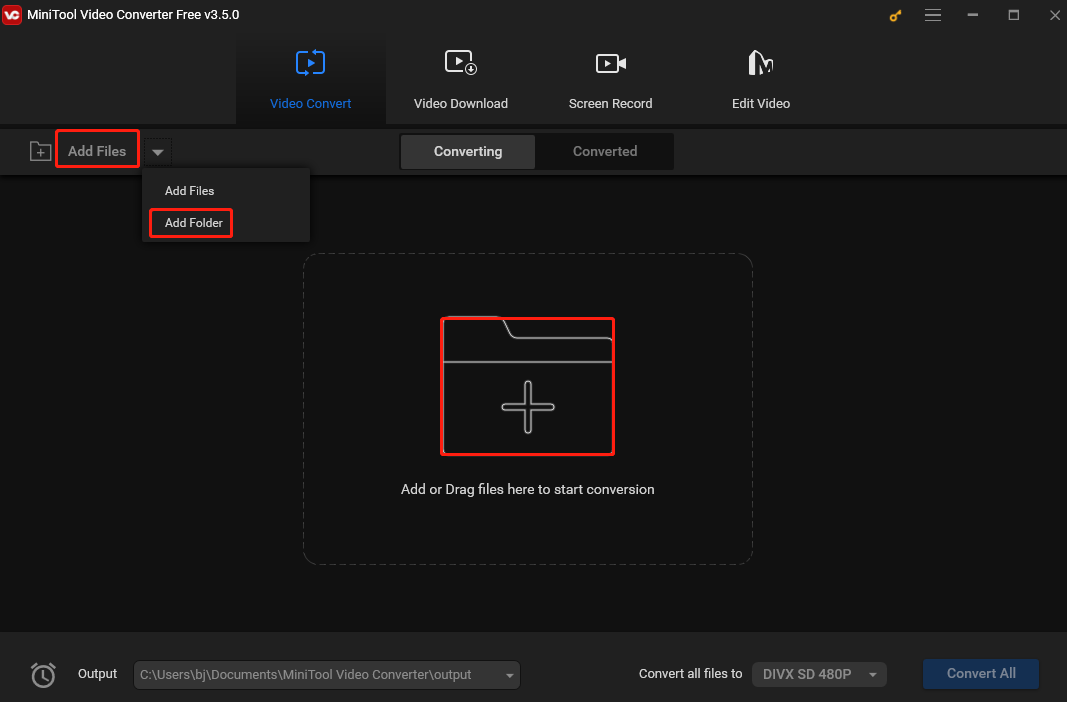
Schritt 3. Klicken Sie auf die Schaltfläche Bearbeiten, um das Fenster Ausgabeformat aufzurufen. Gehen Sie zur Registerkarte Video und wählen Sie auf der linken Seite FLV aus. Anschließend werden 4 voreingestellte Profile mit unterschiedlichen Auflösungen angezeigt. Wählen Sie eine davon mach Ihren Anforderungen aus.
Sie können auch die Ausgabeeinstellungen anpassen. Nach der Auswahl von FLV klicken Sie auf + Benutzerdefiniert erstellen. Im folgenden Fenster können Sie das Profil benennen und die Qualität, den Encoder, die Auflösung, die Bildrate und vieles mehr ändern. dann klicken Sie auf Erstellen, um die Änderungen zu speichern. Danach werden Sie zum Fenster Ausgabeformat weitergeleitet. Wählen Sie das von Ihnen gerade erstellte Profil aus.
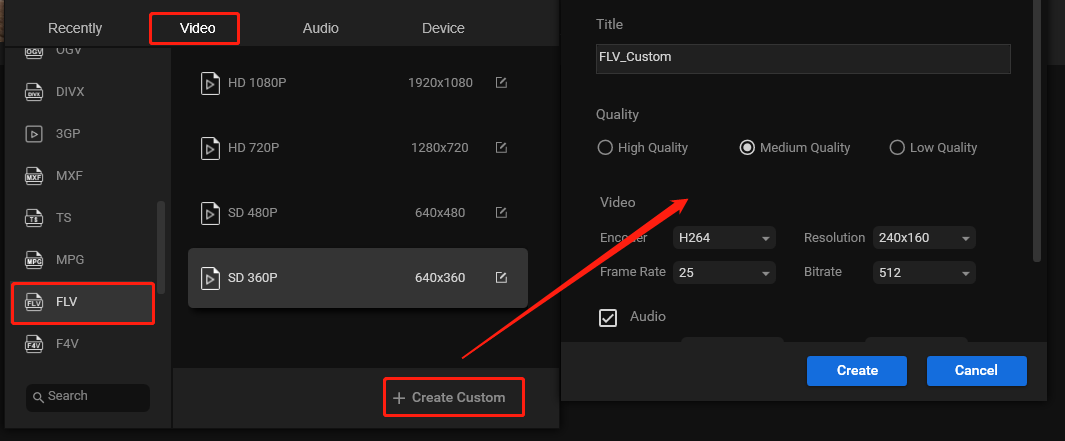
Schritt 4. Dann klicken Sie auf das Stiftsymbol neben Ziel. Im Popup-Fenster geben Sie der konvertierten Datei einen Namen und wählen Sie einen Zielordner aus, um sie zu speichern. Klicken Sie auf Konvertieren, um die Konvertierung von VOB in FLV zu starten.
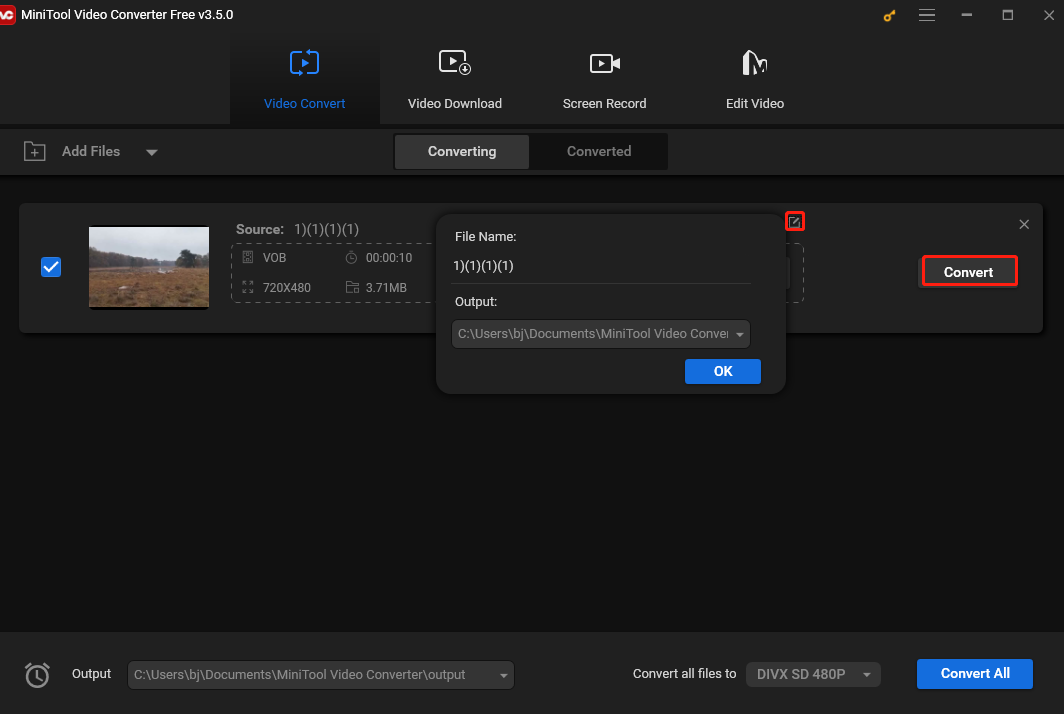
Schritt 5. Sobald der Konvertierungsprozess beendet ist, klicken Sie auf Konvertiert und dann auf Im Ordner anzeigen, um die konvertierte Datei zu überprüfen.
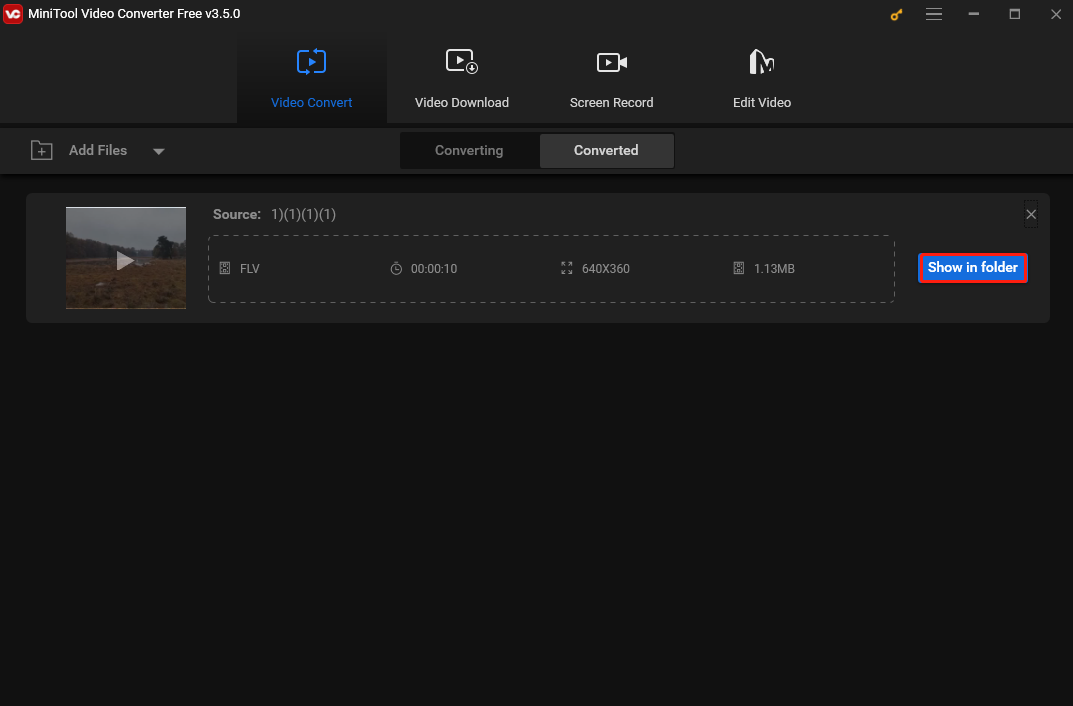
Darüber hinaus kann MiniTool Video Converter als kostenloser Datei-Kompressor arbeiten. Sie können damit die Videogröße reduzieren, indem Sie das Format, die Auflösung, die Bitrate usw. ändern. Es handelt sich auch um einen kostenlosen Bildschirmrekorder, mit dem Sie alle Aktivitäten auf Ihrem Computerbildschirm ohne Zeitlimits oder Wasserzeichen aufnehmen und die Aufnahme im MP4-Format speichern können. Dieses Tool ist auch in der Lage, Videos, AUDIO; Wiedergabelisten und Untertitel von YouTube herunterzuladen.
Methode 2. Wondershare UniConverter (Video Converter Ultimate)
Bei Wondershare UniConverter (Video Converter Ultimate) handelt es sich auch um eine ausgezeichnete Anwendung zur Konvertierung von VOB in FLV. Diese Software unterstützt eine breite Palette von Formaten und kann Videos, Audio und Bilder in 1000 + Formate konvertieren. Sie ist einfach zu verwenden und schnell. Damit können Benutzer bis zu 20 Mediendateien gleichzeitig konvertieren. Außerdem ermöglicht es den Benutzern, die Auflösung, die Bildrate, die Bitrate und mehr der konvertierten Dateien zu ändern.
Wondershare UniConverter ist mit Mac und Windows kompatibel. Es ist funktionsreich. Neben der Konvertierung kann dieses Tool auch zur Bearbeitung, Übertragung und Komprimierung von Mediendateien und zur Bildschirmaufnahme verwendet werden.
Methode 3. Pavtube Video Converter
Pavtube Video Converter ist ein nützlicher VOB-zu-FLV-Konverter. Dank seiner benutzerfreundlichen Oberfläche ist die Konvertierung von VOB in FLV ziemlich einfach und erfordert nur wenige Klicks. Eine seiner Hauptfunktionen ist die schnelle Konvertierungsgeschwindigkeit und der Konvertierungsvorgang dauert nur wenige Sekunden (bei großen Dateien kann der Vorgang länger dauern). Es unterstützt viele Formate, sodass es nicht nur VOB zu FLV umwandeln kann, sondern auch VOB in andere Formate wie MP4, 3GP, AVI usw.
Darüber hinaus bietet Pavtube Video Converter nützliche Bearbeitungsfunktionen. Nach der Konvertierung können Sie damit das FLV-Video bearbeiten, um die Qualität Ihres Videos zu verbessern.
Methode 4. Aiseesoft Free Video Converter Ultimate
Aiseesoft Free Video Converter Ultimate ist ein professionelles Tool zur Konvertierung von Videos und Audio. Dieses einfach zu bedienende Tool unterstützt mehrere Mediendateiformate, darunter VOB, FLV, MP4, AVI, MOV und mehr. Es unterstützt ebenfalls die Batch-Konvertierung, mit der Sie mehrere Dateien simultan mit nur einem Klick konvertieren können.
Außerdem eignet sich Aiseesoft Free Video Converter Ultimate zur Bearbeitung und Komprimierung von Audio- und Videodateien.
Methode 5. FreeConvert
FreeConvert ist ein Online-Converter, mit dem Sie VOB in FLV konvertieren können, ohne zusätzliche Software herunterzuladen und zu installieren. Daher ist es ein ideales Tool für diejenigen, die nicht über genügend Speicherplatz auf ihren Computern verfügen. Dieser kostenlose Konverter kann viele Dateitypen konvertieren, einschließlich Video, Audio, Bild, Dokument, E-Book usw., und unterstützt eine breite Palette von Dateiformaten wie VOB, FLV, MP4, MP3 und vieles mehr.
FreeConvert ist mit allen gängigen Browsern kompatibel. Es funktioniert auf Windows, Mac, Linux oder beliebigen Mobilgeräten, da es ein Online-Konverter ist. Dieses Tool ist ebenfalls einfach zu verwenden. Um VOB zu FLV umzuwandeln, müssen Sie lediglich die VOB-Datei hochladen, FLV als Ausgabeformat auswählen und auf Konvertieren klicken.
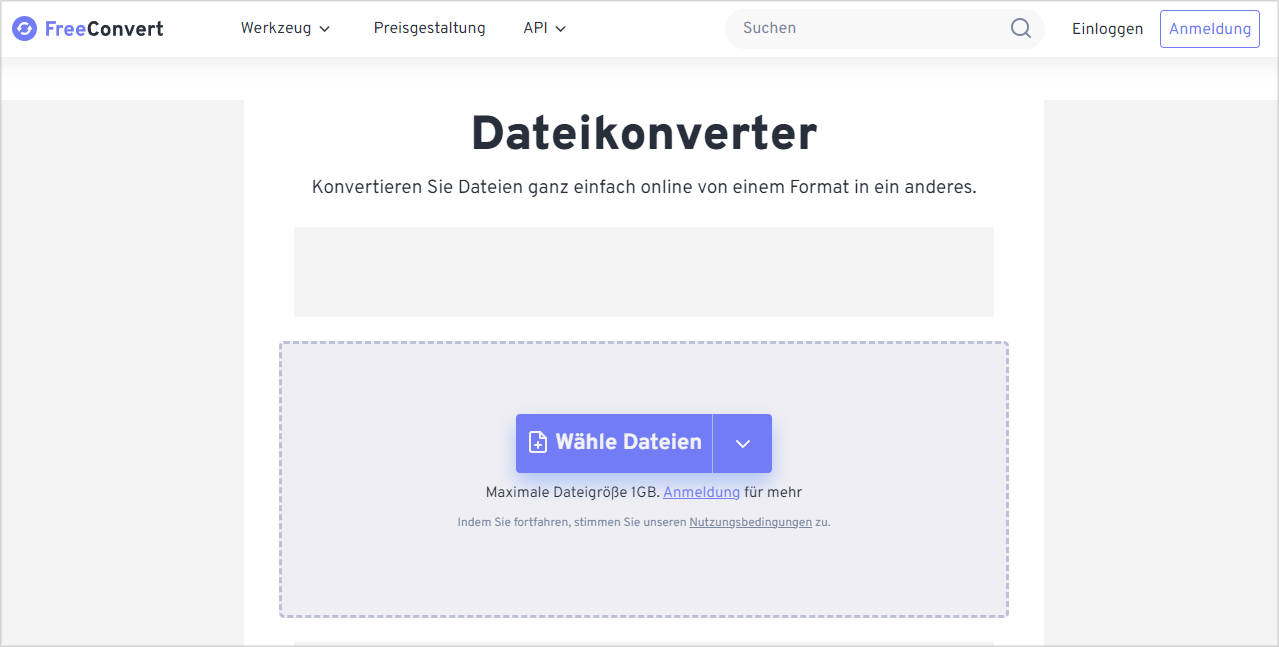
Methode 6. CloudConvert
Ein weiterer guter VOB-zu-FLV-Konverter ist CloudConvert. Es handelt sich auch um einen kostenlosen Online-Konverter. Dieser Konverter unterstützt alle populären Formate von Videos, Audio, Dokumenten, E-Books, Archiven, Bildern, Tabellenkalkulationen und Präsentationen. Es ist benutzerfreundlich und kann Ihnen dabei helfen, Mediendateien online von einem Format in ein anderes mühelos zu konvertieren.
Mit CloudConvert müssen Sie sich keine Sorgen um die Datensicherheit machen. Die Dateien werden nur zur Verarbeitung beibehalten und danach sofort gelöscht. Vergessen Sie nicht, die konvertierte Datei nach der Konvertierung herunterzuladen, da sie andernfalls gelöscht wird.
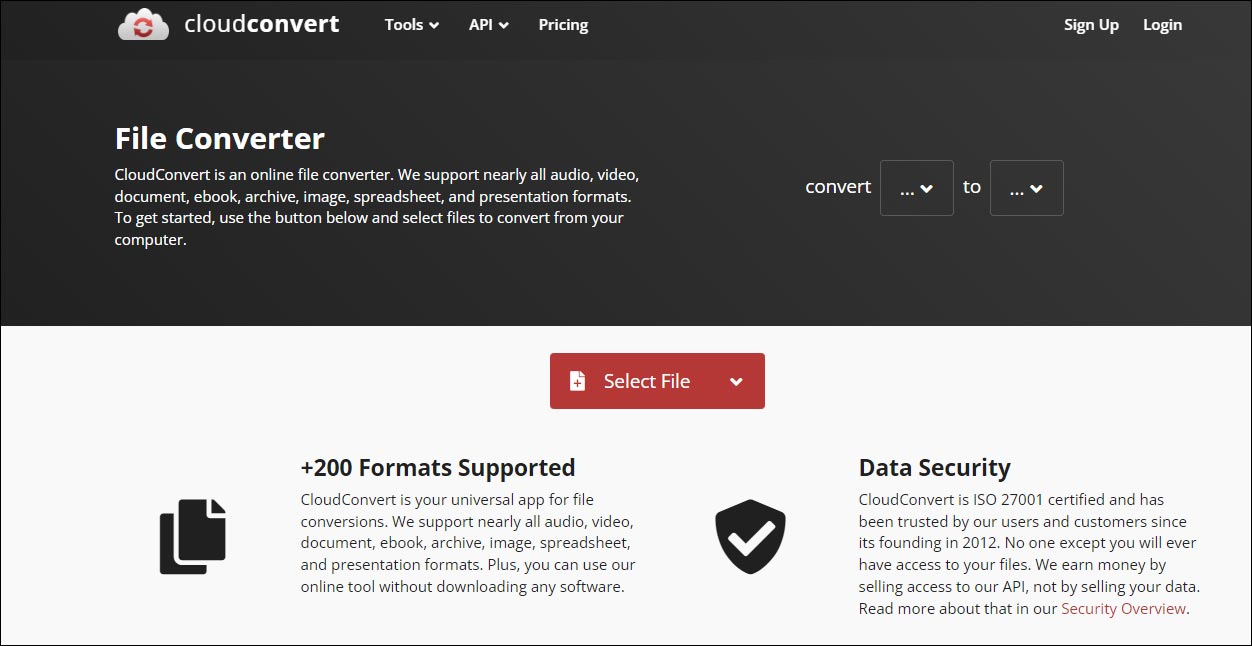
Methode 7. Online-Convert
Online-Convert ist ein kostenlose Online-VOB-zu-FLV-Konverter. Mit diesem kostenlosen Online-Konverter können Sie viele Mediendateiformate wie VOB, FLV, MP4, MP3 und andere konvertieren. Es verfügt über eine intuitive Benutzeroberfläche, was die Navigation erleichtert.
Dieses Tool ermöglicht es Ihnen, Dateien von Ihrem Gerät, Dropbox und Google Drive hochzuladen. Es ermöglicht Ihnen auch, die Video-Bitrate, die Bildrate zu ändern, Videos zu drehen, zu spiegeln und so weiter.
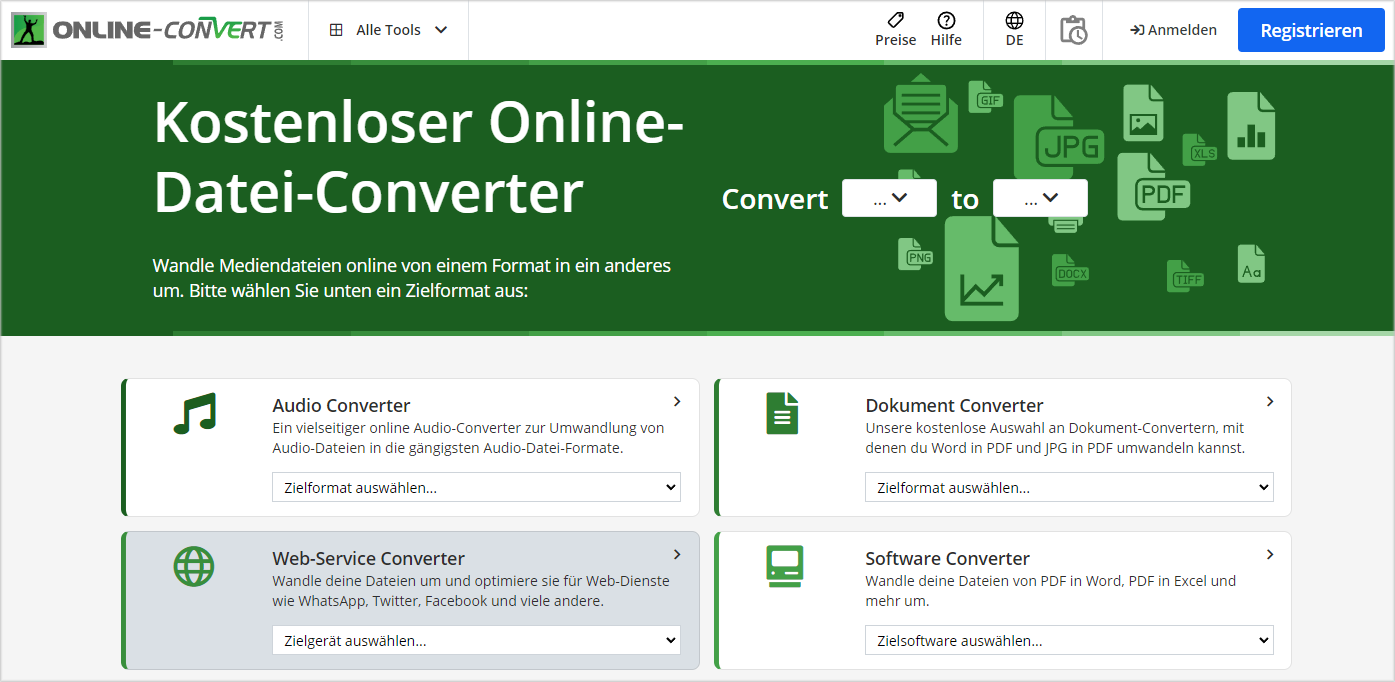
Methode 8. Online Converter
Der letzte zu empfehlende Konverter ist Online Converter. Dieser Konverter ist komplett kostenlos und kann Videos, Audio, Bilder, E-Books, Dokumente und mehr konvertieren. Es handelt sich um einen bequemen Konverter, auf den Sie jederzeit und überall über Ihren Computer oder Ihr Handy zugreifen können. Es ist auch benutzerfreundlich. Mit nur wenigen Mausklicks können Sie Ihre Dateien ganz einfach umwandeln.
Darüber hinaus verfügt Online Converter über einige Bearbeitungsfunktionen. Es kann Audio zum Video hinzufügen, die Videogeschwindigkeit ändern, das Video drehen usw.
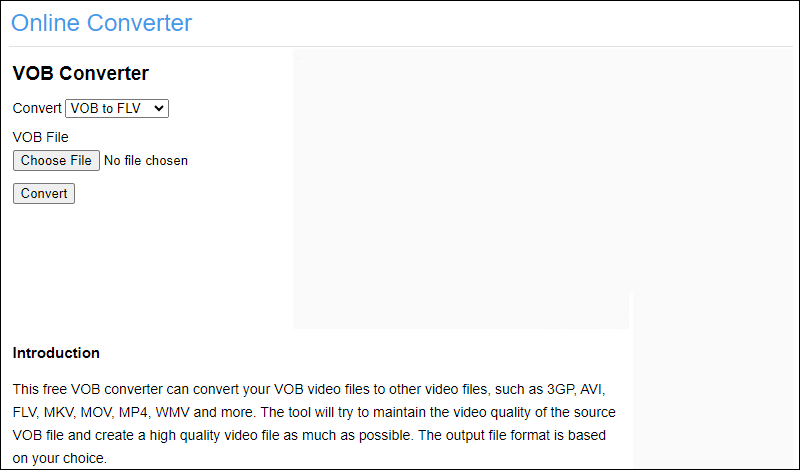
Teil 3: Wie kann man FLV in VOB konvertieren
Wie können wir FLV in VOB konvertieren? Neben der Konvertierung von VOB in FLV kann MIniTool Video Converter auch FLV in VOB konvertieren.
Die Schritte, FLV in VOB zu konvertieren, sind fast dieselben wie die bei der Konvertierung von VOB in FLV. Der einzige Unterschied ist, dass Sie VOB als Ausgabeformat auswählen sollten.
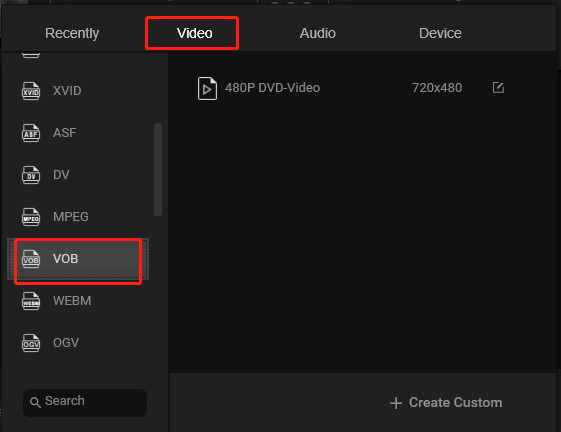
Teil 4: Wie kann man VOB- und FLV-Dateien abspielen
Vielleicht fragen Sie sich, wie man VOB- und FLV-Dateien abspielen kann. Um sie abzuspielen, empfehle ich Ihnen dringend, MiniTool MovieMaker und VLC media player zu verwenden.
1. MIniTool MovieMaker
MiniTool MovieMaker, eine kostenlose PC-Videobearbeitungsanwendung, kann wunderbare Filme aus Ihren Bildern, Videos und Musik erstellen, ohne Wasserzeichen hinzuzufügen. Dieser Video-Editor verfügt über eine intuitive Oberfläche und bietet Vorlagen, mit denen die Benutzer, auch Anfänger, ausgezeichnete Videos schnell und problemlos erstellen können. Erfahrene Benutzer können seine Bearbeitungsfunktionen wie Trimmen, Zuschneiden, Anpassen von Farben, Hinzufügen von Filtern und vieles mehr nutzen, um ihre Videos zu personalisieren.
MiniTool MovieMaker unterstützt außerdem viele Formate zum Importieren und Exportieren und kann als Mediaplayer verwendet werden. Sie können damit VOB- und FLV-Dateien abspielen.
So spielen Sie FLV- und VOB-Dateien mit MiniTool MovieMaker ab:
Schritt 1. Laden Sie MiniTool MovieMaker herunter und installieren Sie es. Danach starten Sie diese Software.
MiniTool MovieMakerKlicken zum Download100%Sauber & Sicher
Schritt 2. Schließen Sie das Popup-Fenster und rufen Sie die Hauptbenutzeroberfläche auf.
Schritt 3. Klicken Sie auf Mediendateien hinzufügen, um die FLV- und VOB-Dateien hinzuzufügen.
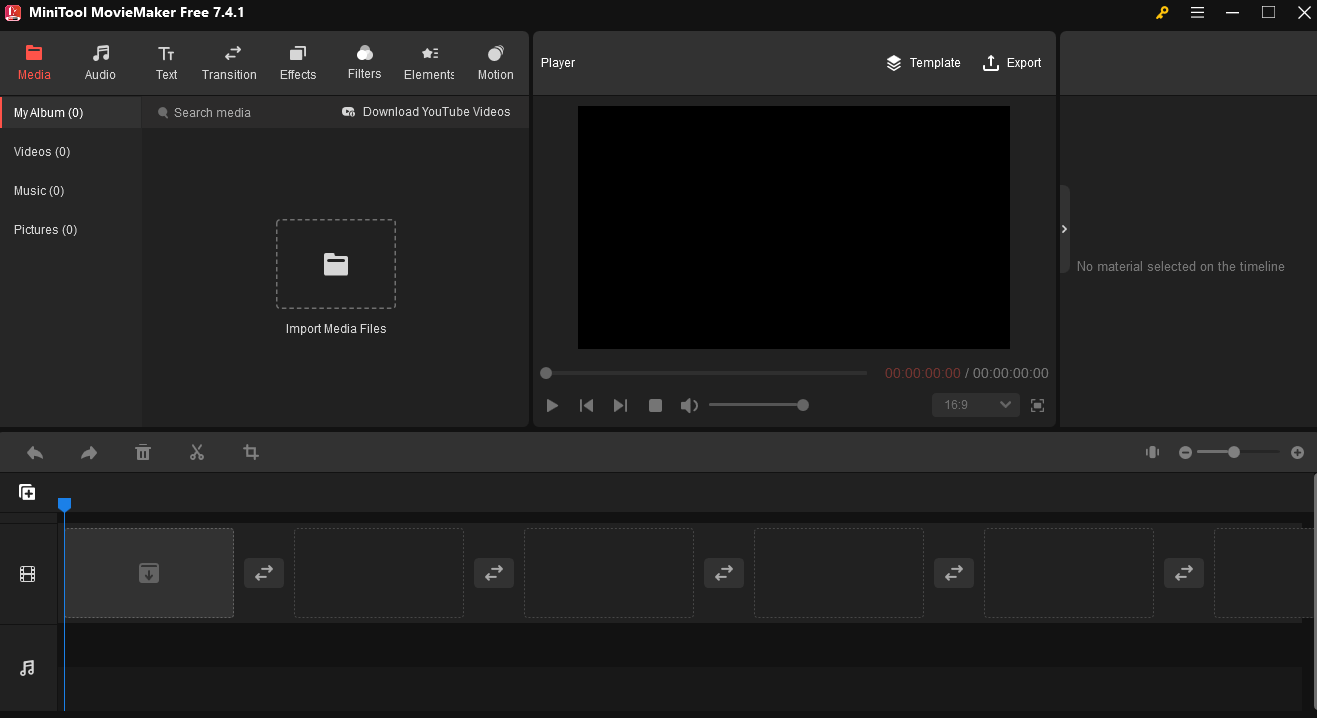
Schritt 4. Dann klicken Sie auf das Symbol + in der unteren rechten Ecke der Video-Miniaturansicht, um das Video zur Zeitleiste hinzuzufügen.
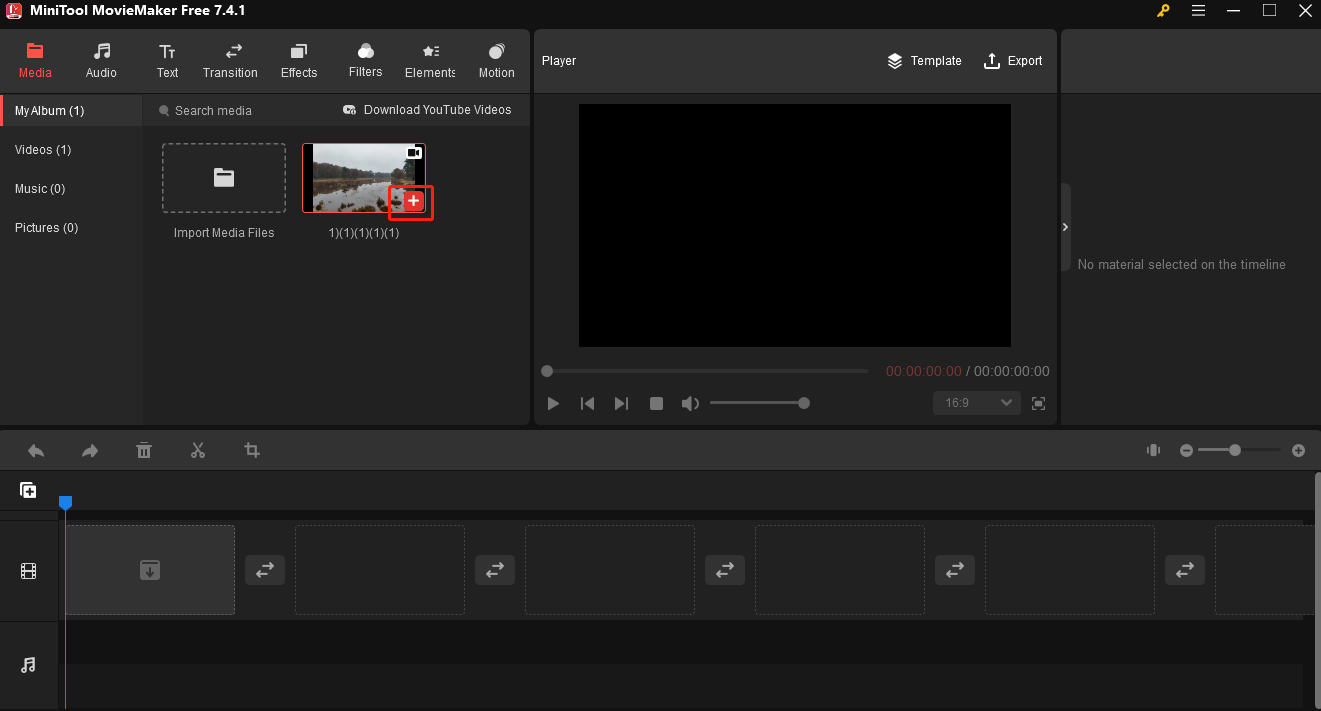
Schritt 5. Gehen Sie zum Abschnitt Player. Klicken Sie rechts auf das Symbol Vollbild, um die FLV- oder VOB-Datei im Vollbildmodus abzuspielen. Oder Sie können Sie links auf das Wiedergabesymbol klicken, um die Datei direkt zu öffnen.
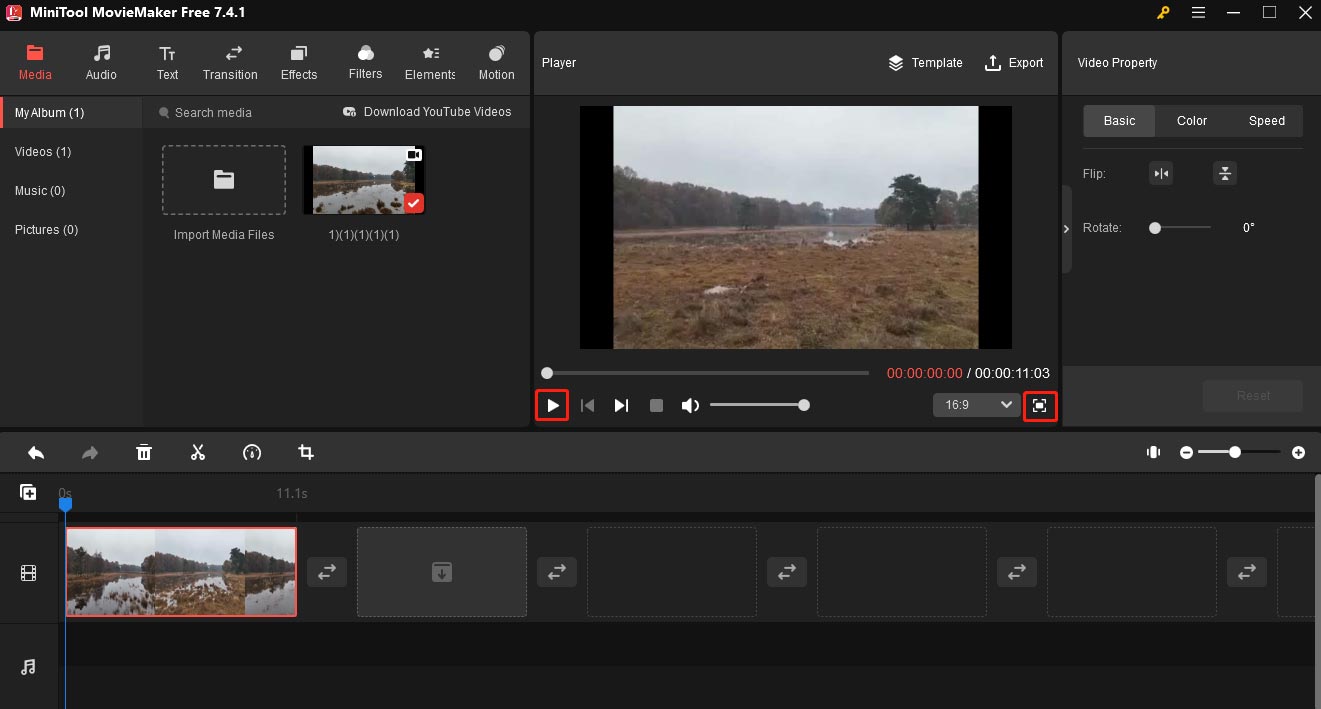
2. VLC media player
Sie können auch VLC media player nutzen, um VOB- oder FLV-Dateien abzuspielen. VLC media player wurde vom VideoLAN-Projekt entwickelt und ist ein kostenloser quelloffener Mediaplayer. Dieser Mediaplayer ist mit dem Mac, Windows und Linux kompatibel und kann fast alle Mediendateitypen abspielen, darunter Multimediadateien, Discs, Webcams, Geräten und Streams. Es unterstützt alle gängigen Dateiformaten und kann die meisten Codecs ohne Codec-Paket abspielen.
Darüber hinaus kann es als Datei-Konverter arbeiten, der Ihnen bei der kostenlosen Konvertierung von einem Format in ein anderes hilft. Sie können auch damit die Größe Ihrer Datei reduzieren, indem Sie das Format, die Auflösung usw. ändern.
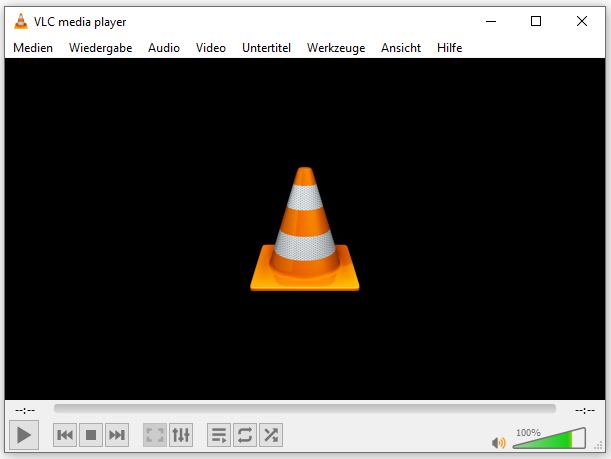
Letzte Worte
Bei VOB handelt es sich um ein Format, das mit vielen Mediaplayern und Plattformen kompatibel ist. Wenn Sie jedoch Ihr VOB-Video online teilen möchten, wäre es besser, VOB in FLV (ist im Internet weit verbreitet) zu konvertieren. In diesem Artikel werden mehrere Methoden beschrieben, mit denen Sie schnell und einfach VOB zu FLV und umgekehrt umwandeln können. Darüber hinaus erfahren Sie in diesem Artikel, wie Sie eine VOB- und FLV-Datei abspielen können. Ich hoffe, dieser Beitrag ist Ihnen nützlich.
Wenn Sie Probleme bei der Verwendung von MiniTool Video Converter oder MiniTool MovieMaker haben, können Sie uns unter [email protected] kontaktieren.






![Warum ist Google Meet-Aufzeichnung nicht verfügbar & wie behebt man es [6 Methoden]](https://images.minitool.com/videoconvert.minitool.com/images/uploads/2024/08/aufzeichnung-bei-google-meet-nicht-verfuegbar-thumbnail.png)
Nutzerkommentare :